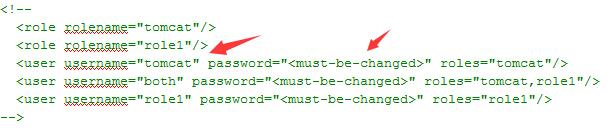Tomcat的安装
下载地址:
http://tomcat.apache.org/
建议下载二进制免安装版: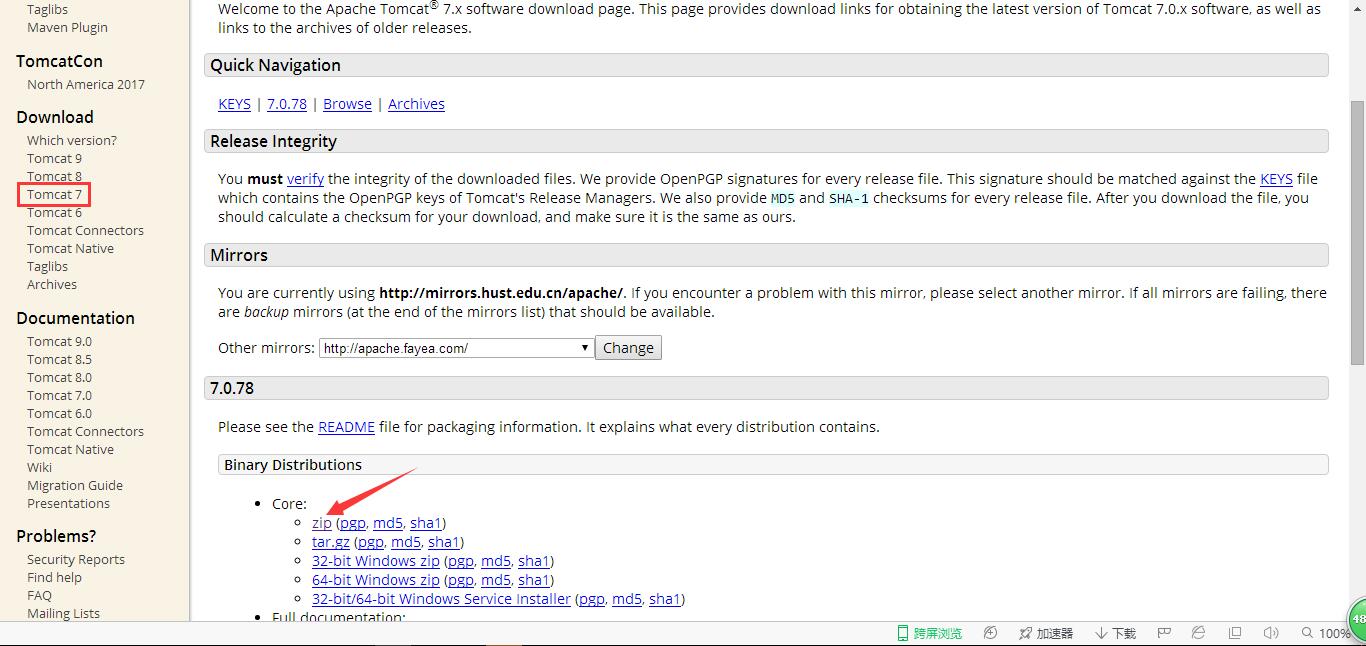
解压缩之后,配置好环境变量即可运行。
配置环境变量: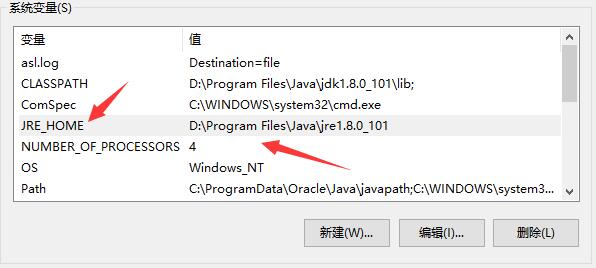
启动服务:
进入到tomcat的目录下的bin目录,命令行运行startup.bat。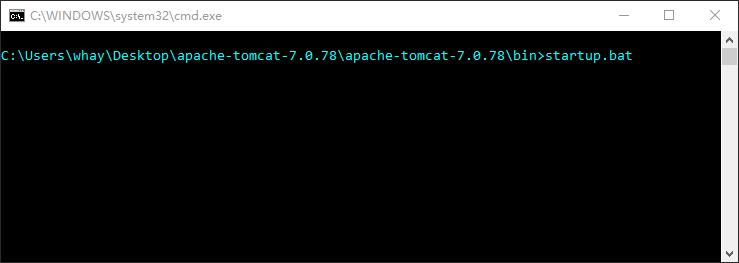
启动完成如下: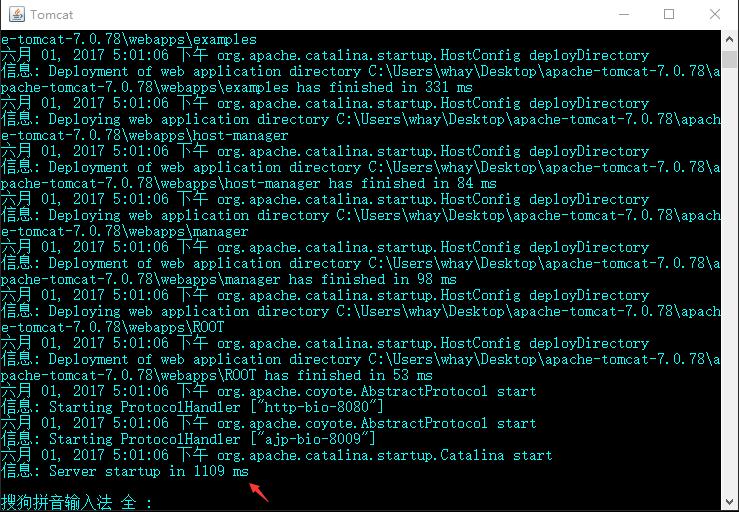
用户的配置
Tomcat的用户配置在安装目录下的conf文件夹下的tomcat-users.xml中进行。
在文件尾处添加如下用户:
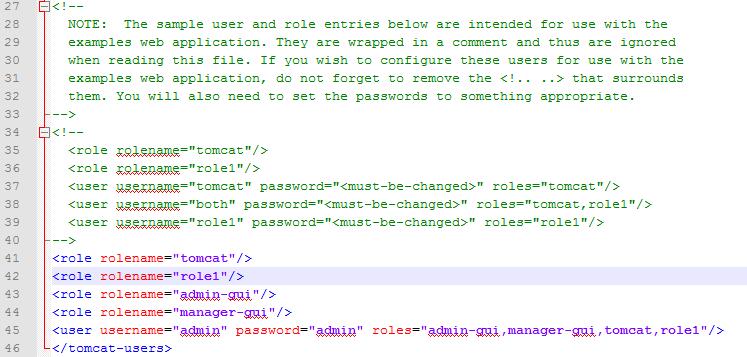
需要注意的是,添加完用户之后,需要重启服务器,用户只有继承了”manager-gui”权限,才能管理网站的部署。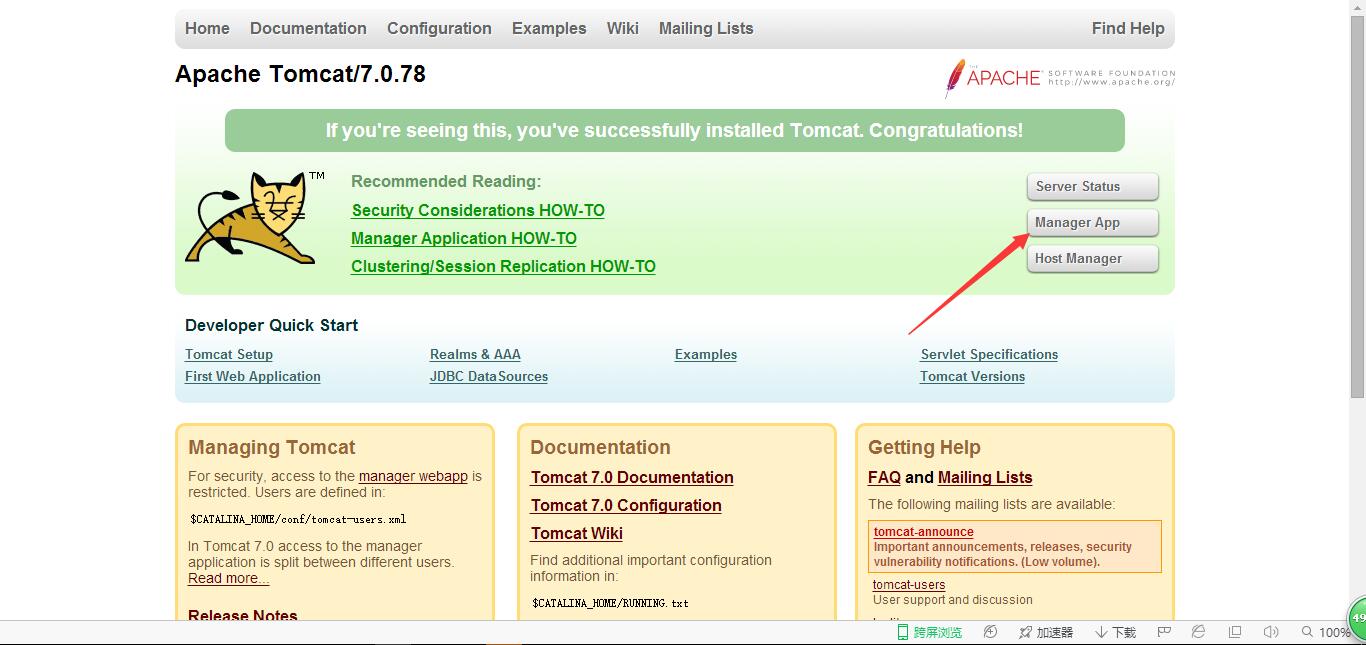
添加完用户之后,需要重启服务器。
角色名只能为以下四种:
manager-gui:访问这个HTML接口;
manager-status:只能访问Server Status(服务器状态)页面;
manager-script:访问本文档描述的工具友好的纯文本页面和服务器状态页面;
manager-jmx:访问JMX代理接口和服务器状态页面;
其中manager-gui是权限最高的角色。
Tomcat部署war包
war包的生成
使用jdk自带的命令jar.exe,安装好jdk,配置好环境变量之后,命令行输入jar.exe,出现帮助信息,证明软件安装无误: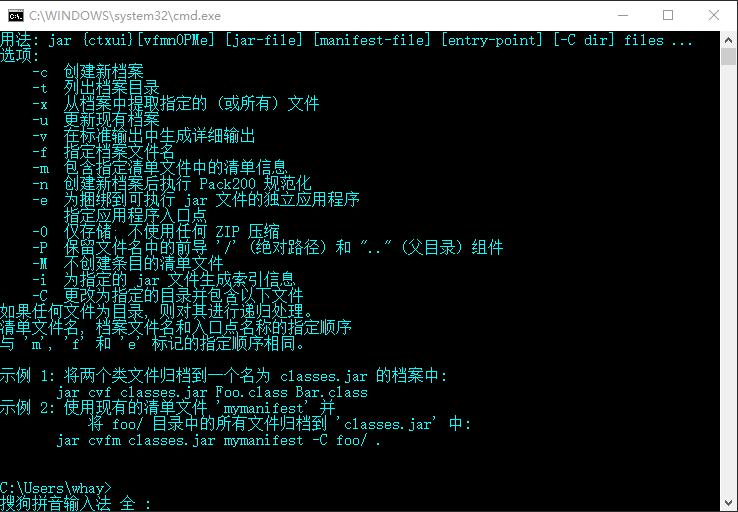
进入需要打包的文件目录,如下为“01文件夹”: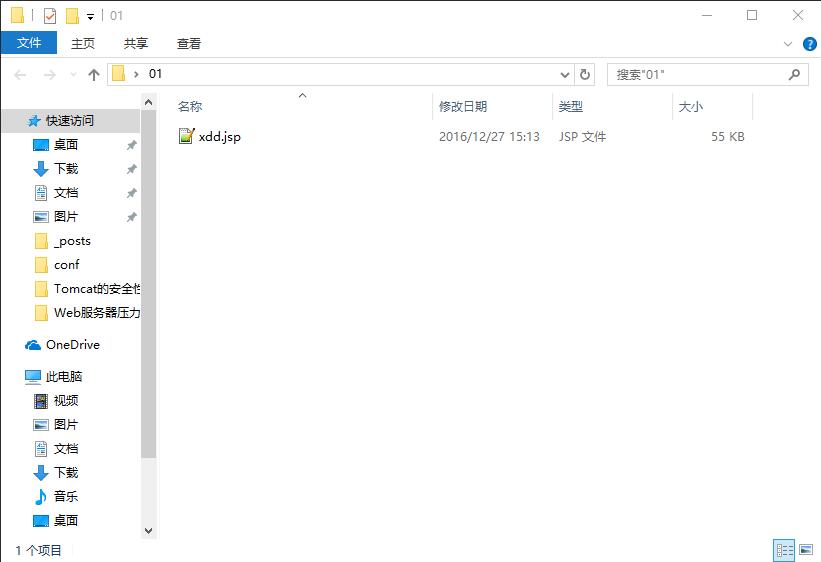
命令行执行:
将该目录下的所有文件进行打包生成war文件: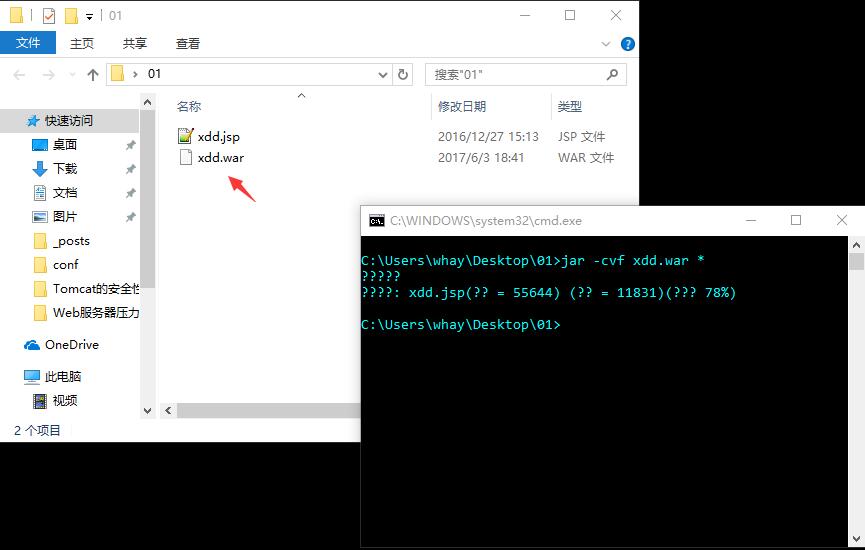
部署
启动Tomcat服务,默认的管理后台地址是:http://127.0.0.1:8080/
访问该地址,点击“Manager APP”,输入账号密码之后,即可以进入管理页面: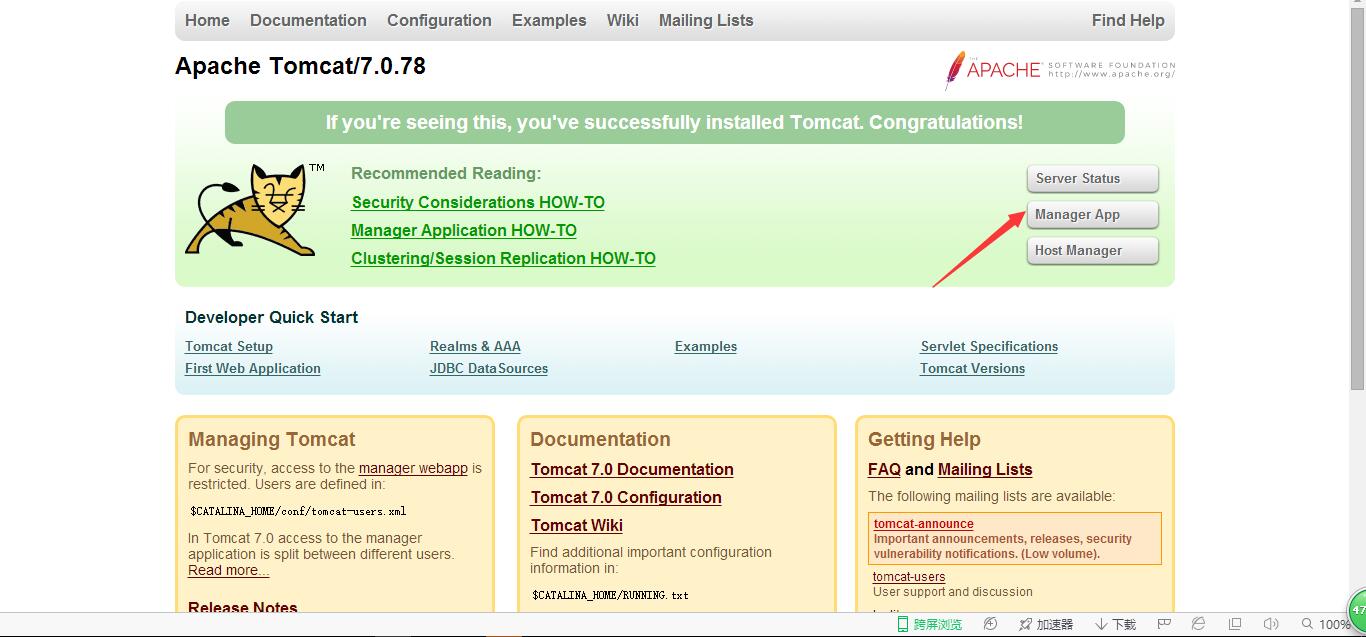
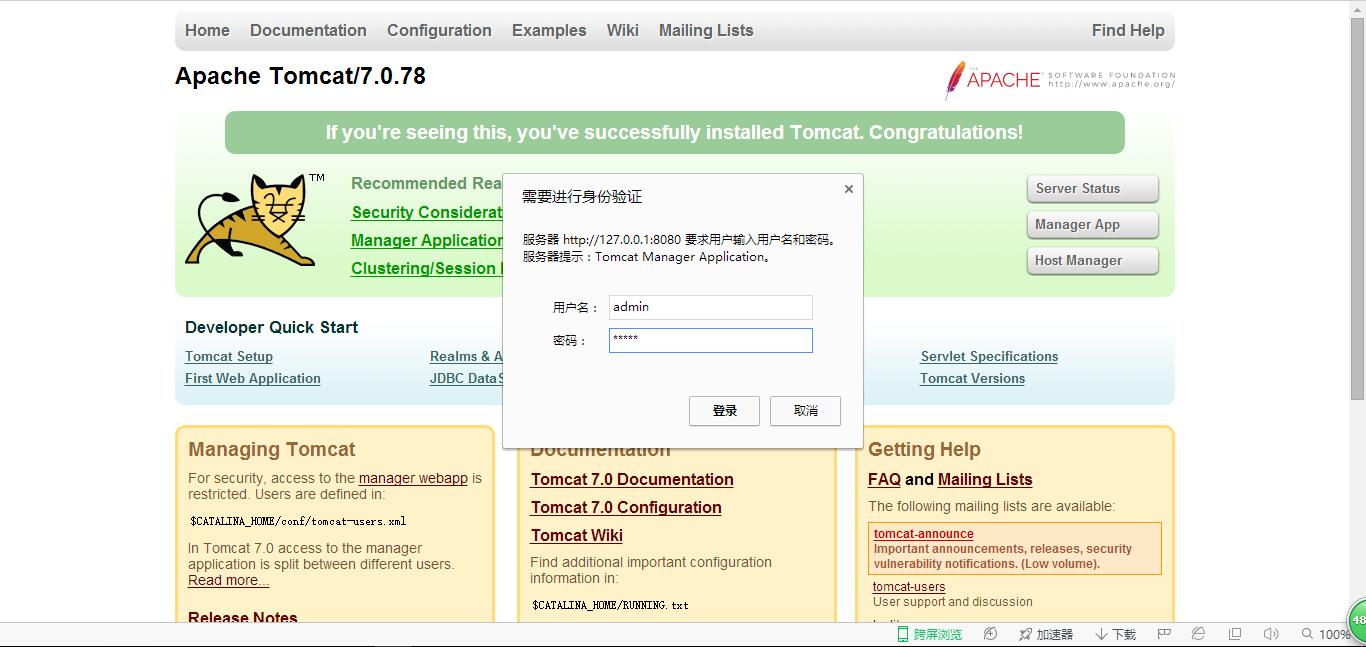
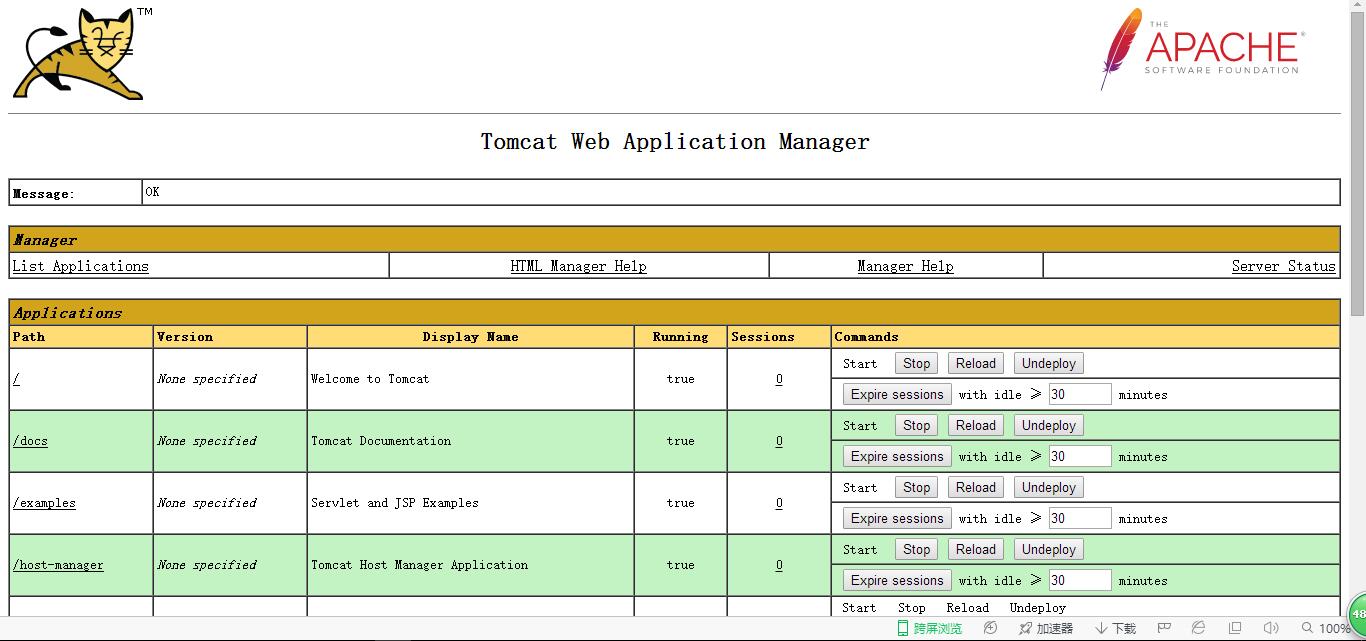
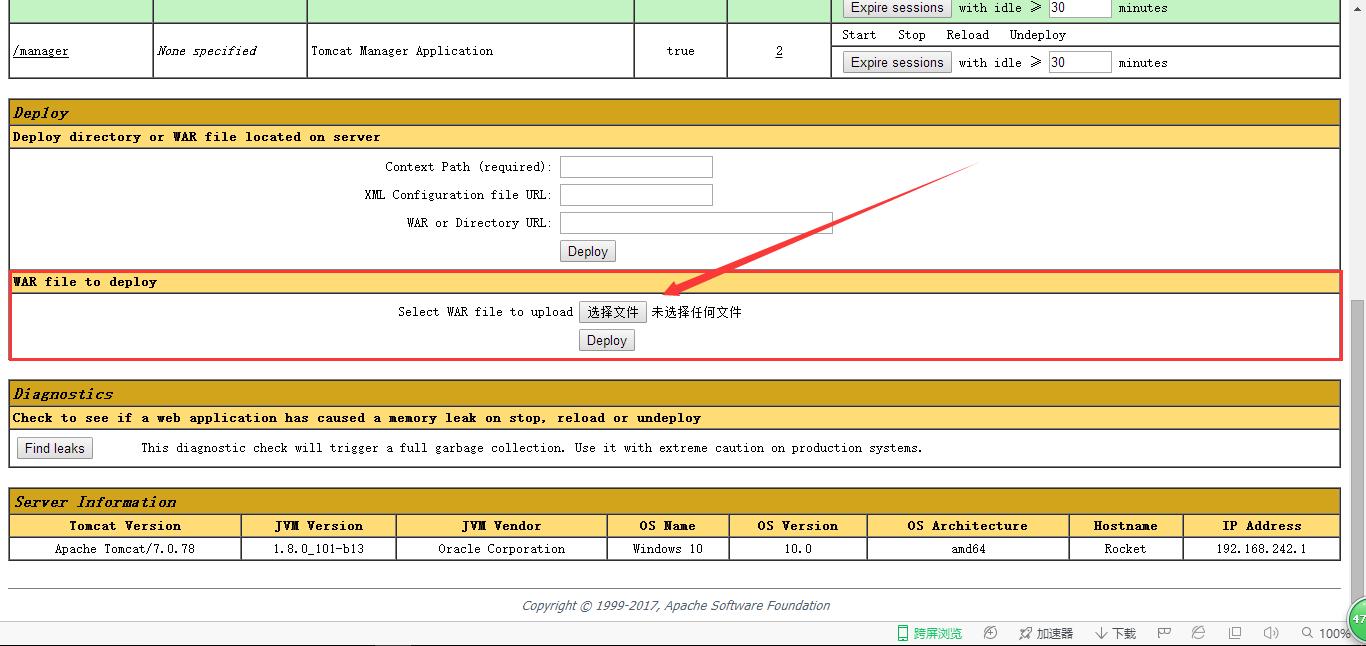
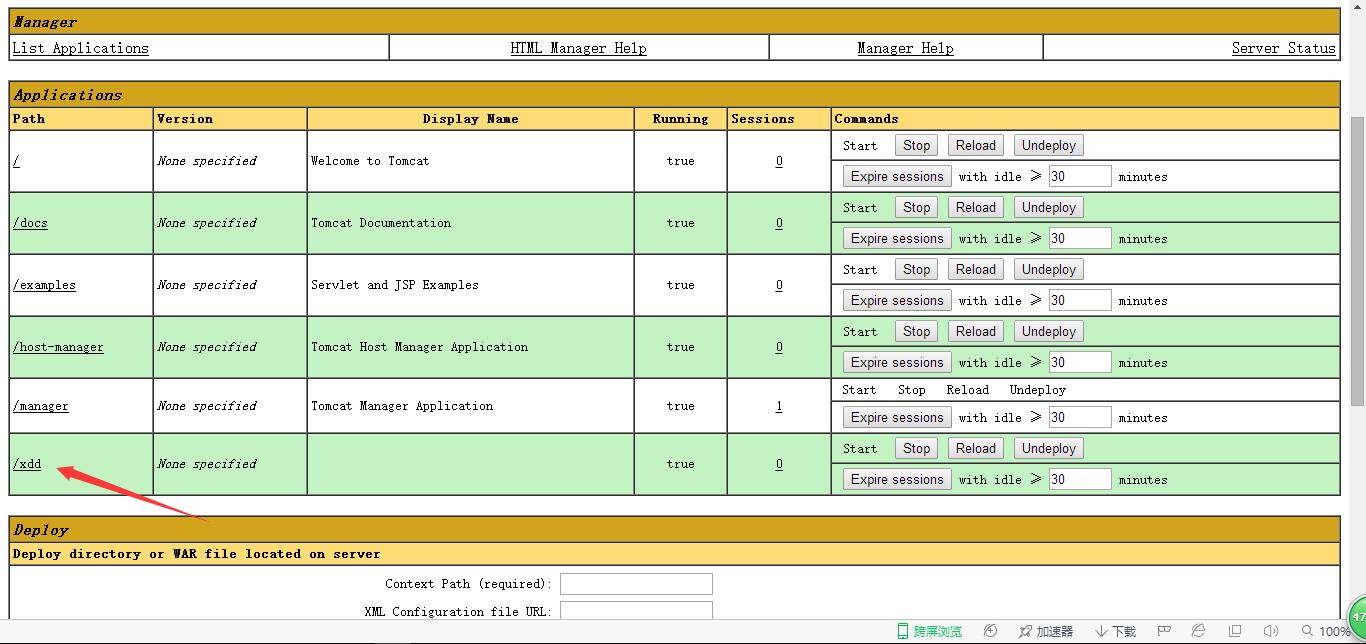
在tomcat的安装目录中的webapps文件夹中能够看到我们刚才部署的文件: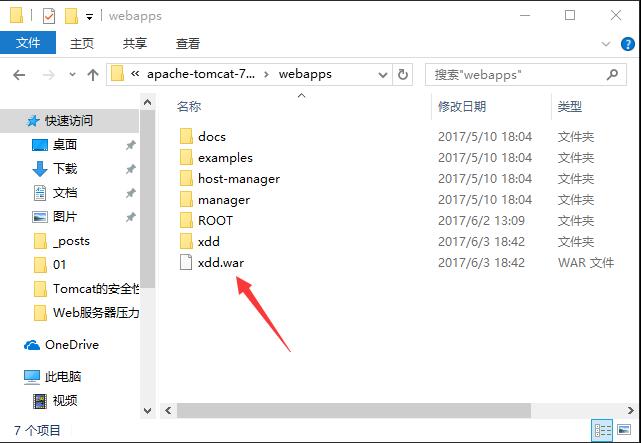
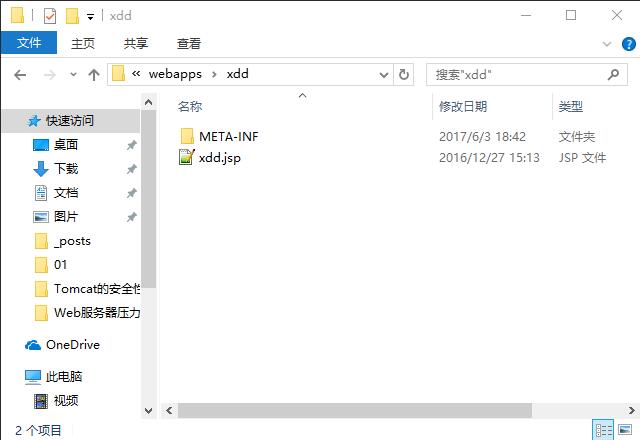
浏览器访问“http://localhost:8080/xdd/xdd.jsp”: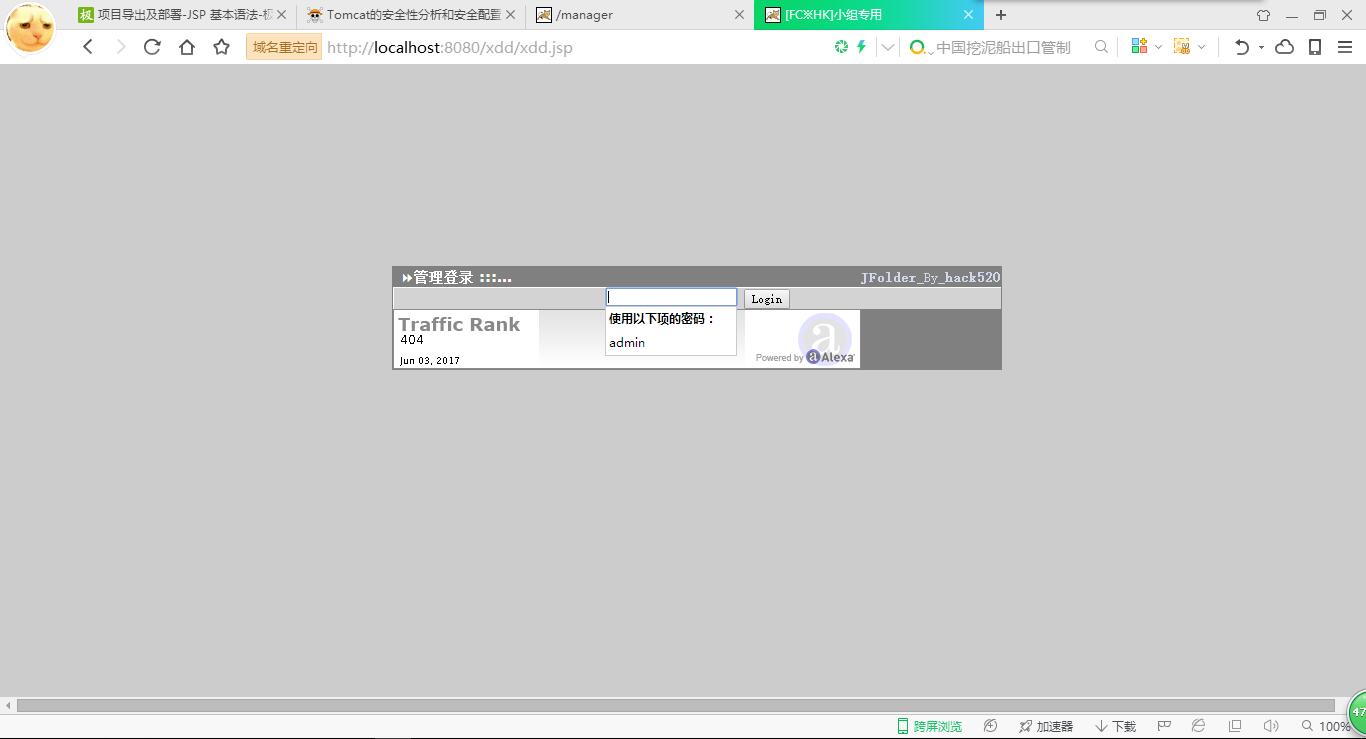
Tomcat的安全配置
禁用目录访问
配置文件:web.xml(/conf/2017/06/01/Web.xml)
listings设置为false: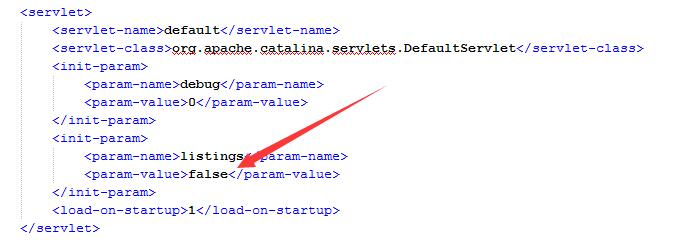
修改默认端口、默认超时时间参数
配置文件:server.xml(/conf/server.xml)
修改默认账户密码
配置文件:tomcat-users.xml(/conf/tomcat-users.xml)